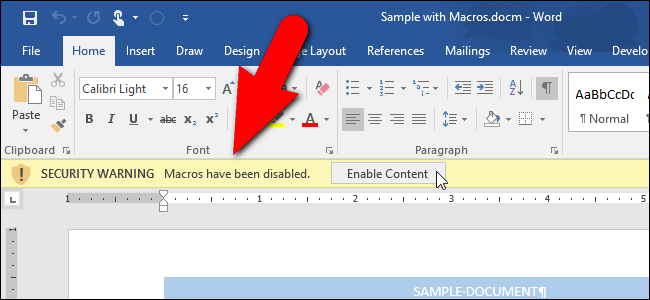
Microsoft Office programlarındaki makrolar, yinelenen görevleri otomatikleştirmenize izin verir, ancak bazı makrolar tehlikeli olabilir. Makrolar bilgisayar kodunun parçalarıdır ve çalıştırırsanız bilgisayarınıza bulaşacak kötü amaçlı yazılım içerdikleri için ünlüdürler. Microsoft Office, varsayılan olarak makro içeren dosyalardan korur.
Makro içeren bir Word, Excel veya PowerPoint dosyasını açtığınızda (sırasıyla .docm, .xlsm veya .pptm), programda şeridin altında makroların devre dışı bırakıldığını bildiren bir Güvenlik Uyarısı iletisi görüntülenir. Yalnızca belgenin güvenilir bir kaynaktan geldiğini biliyorsanız, bu belgedeki makroları etkinleştirmek için Güvenlik Uyarısı iletisindeki “İçeriği Etkinleştir” düğmesini tıklatabilirsiniz.
İLİŞKİLİ: Makrolar Açıklandı: Microsoft Office Dosyaları Neden Tehlikeli Olabilir?
Ne yaptığınızı biliyorsanız ve bir Office belgesini her açışınızda bu mesajı görmek istemiyorsanız, devre dışı bırakabilirsiniz. Office programlarınızın güvenliğinden ödün vermeden iletiyi nasıl devre dışı bırakacağınızı göstereceğiz. Ancak bu, Office belgelerinizde tekrar makro kullanamayacağınız anlamına gelmez. Güvenilir kaynaklardan makrolar içeren bazı Office dosyalarıyla uğraşırsanız, her Microsoft Office programı için bu güvenilir dosyaları yerleştirebileceğiniz güvenilir bir konum ayarlayabilirsiniz. Güvenilen bir konuma yerleştirilen Office dosyaları, bu konumdan açıldığında yok sayılır ve makrolar devre dışı bırakılmaz. Ayrıca, güvenilir kaynaklardan alınan önemli dosyalar için nasıl güvenilir bir konum ayarlayacağınızı göstereceğiz.
İlk olarak, Güvenlik Uyarısı mesaj çubuğunu devre dışı bırakacağız. Bunu yapmak için Geliştirici sekmesini etkinleştirmeniz ve ardından tıklamanız gerekir.

“Kod” bölümünde “Makro Güvenliği” ni tıklayın.

Güven Merkezi iletişim kutusu, Makro Ayarları ekranı etkinken görüntülenir. “Bildirimle tüm makroları devre dışı bırak” seçeneği varsayılan olarak seçilidir. “Tüm makroları bildirimde bulunmadan devre dışı bırak” seçeneğini belirleyerek Güvenlik Uyarısını devre dışı bırakabilirsiniz.
Dijital olarak imzalanmış makroların çalışmasına izin vermek istiyorsanız, “Dijital olarak imzalanmış makrolar hariç tüm makroları devre dışı bırak” seçeneğini seçin. Bu, yalnızca çalıştırmaya güvendiğiniz bir yayıncı tarafından dijital olarak imzalanmış makrolara izin verir. Yayıncıya güvenmediyseniz, bilgilendirilirsiniz. İmzasız tüm makrolar bildirim yapılmaksızın otomatik olarak devre dışı bırakılır.

Microsoft, “dijital olarak imzalanmış” ifadesinin burada ne anlama geldiğini açıklıyor:
Excel, çalışma kitabının imzalandığından beri değiştirilmediğinden ve kaydedilmediğinden emin olmak için çalışma kitabı içeriğinde dijital imzalar kullanır. Dijital imzalar, güvenilir bir kaynak tarafından oluşturulan çalışma kitaplarını ve makroları istenmeyen ve potansiyel olarak zararlı çalışma kitaplarından veya makro kodlarından (virüsler) ayırt etmenize de yardımcı olabilir.
Dijital imza, genel bir sertifikanın yanı sıra, özel bir anahtarla şifrelenmiş olarak imzalanan verilerin değeridir. Değer, imzalamak istediğiniz veriler için bir şifreleme algoritmasının oluşturduğu bir sayıdır. Bu algoritma, elde edilen değeri değiştirmeden verilerin değiştirilmesini neredeyse imkansız hale getirir. Bu nedenle, veri yerine değeri şifreleyerek, dijital imza kullanıcının verilerin değiştirilmediğini doğrulamasına yardımcı olur.
Son seçeneği “Tüm makroları etkinleştir” seçeneğini seçmenizi önermiyoruz, çünkü bu, bilgisayarınızın bilinmeyen kaynaklardan gelen makrolardaki potansiyel kötü amaçlı yazılımlardan korunmasını önler.
Güven Merkezi'nde bu makro ayarlarının değiştirilmesi, yalnızca kullanmakta olduğunuz Office programını etkiler. Bu ayarları Excel veya PowerPoint'te değiştirmek için, bu programları açmalı ve oradaki ayarları değiştirmelisiniz. Makro ayarlarına, Excel ve PowerPoint'te Word'dekiyle aynı şekilde erişilir.
Tüm Office programlarında iletiyi devre dışı bırakacak ve bildirimlerle ilgili makro ayarlarını geçersiz kılacak Güvenlik Uyarısı iletisini devre dışı bırakmanın başka bir yolu da vardır. Güven Merkezi iletişim kutusunun sol tarafındaki öğeler listesinden “İleti Çubuğu” nu tıklatın.

“Tüm Office Uygulamaları için İleti Çubuğu Ayarları” bölümünde, “Asla engellenen içerik hakkında bilgi gösterme” seçeneğini seçin. Güvenlik Uyarısı, Makro Ayarları ekranında “Bildirimle tüm makroları devre dışı bırak” seçeneği seçilmiş olsa bile, Office programlarının hiçbirinde görüntülenmeyecektir.

Belgelerin oluşturulmasını ve bakımını kolaylaştırmak için iş arkadaşlarınızın veya patronunuzun bazı makrolar oluşturduğu belgeler gibi güvenilir kaynaklardan aldığınız makrolar içeren belgelerle çalışabilirsiniz. Bu tür belgeler için, bilgisayarınızdaki bu klasörleri saklayabileceğiniz ve bu belgelere erişebileceğiniz güvenilir bir konum olarak seçebilirsiniz. Office programı makroları kontrol ettiğinde, bu klasörden açılan tüm Office belgeleri yok sayılır. Güvenilen kaynaklardan belgeleri saklamak ve bunlara erişmek için güvenilir bir konum ayarlamak için soldaki listeden “Güvenilen Konumlar” a tıklayın.

Microsoft, bazı klasörleri otomatik olarak geçerli programın çalıştırdığı güvenilir konumlar olarak ekler. Bu listeye kendi klasörlerinizi ekleyebilirsiniz.

Güven Merkezi iletişim kutusunun alt kısmındaki “Yeni yer ekle” yi tıklayın.

Microsoft Office Güvenilen Konum iletişim kutusu görüntülenir. Kullanıcı Konumları listesinde seçili olan varsayılan konum otomatik olarak Yol düzenleme kutusuna girilir. Bu konumu değiştirmek için, düzenleme kutusuna yeni bir tam yol yazın veya “Göz at” ı tıklayın. Konuma göz atmak daha kolay, bu yüzden yapacağız.

Güvenilir belgelerinizi erişim için saklamak istediğiniz klasöre gidin ve “Tamam” a tıklayın.

Seçilen tam yol Yol düzenleme kutusuna eklenir. Seçili klasöre herhangi bir alt klasörü güvenilir konum olarak dahil etmek istiyorsanız, kutuda bir onay işareti olması için “Bu konumun alt klasörlerine de güvenilir” onay kutusunu seçin.
İLİŞKİLİ: Şifreleriniz Korkunç ve Bu Konuyla İlgili Bir Şey Yapmanın Zamanı
NOT: Bir ağ sürücüsünün güvenilir bir konum olarak kullanılmasını ÖNERMİYORUZ çünkü aynı ağa erişimi olan diğer kişiler dosyaya müdahale edebilirler. Yalnızca yerel sabit diskinizdeki güvenilir konumlardaki klasörleri oluşturmalı ve Windows hesabınızı güçlü bir parola ile korumalısınız.
“Açıklama” kutusuna bu klasör için bir açıklama girin, böylece Güvenilen Konumlar ekranındaki listede gördüğünüzde bu klasörün amacını öğrenin. Ardından “Tamam” ı tıklayın.

Yeni güvenilen konum için değiştirilen yol, açıklama ve veriler listeye eklenir.

Seçilen güvenilir konumla ilgili ayrıntılar, Alt Klasörlere izin verilip verilmeyeceği de dahil olmak üzere Güvenilen Konumlar ekranının altında listelenir.
Ağdaki bir klasörü güvenilir konumunuz olarak seçtiyseniz (yine bunu önermiyoruz), “Ağımda Güvenilir Konumlara İzin Ver (önerilmez)” onay kutusunu seçin.
Listedeki güvenilir konumları Değiştirebilir veya listedeki konumu seçip Yeni konum ekle düğmesinin sağındaki uygun düğmeyi tıklayarak kaldırabilirsiniz. Güvenilir konumunuzu ayarlamayı tamamladıktan sonra, değişikliklerinizi kabul edip kapatmak için Güven Merkezi iletişim kutusundaki “Tamam” ı tıklayın.

Artık Microsoft Office programlarınız kötü amaçlı yazılımlardan makrolar biçiminde korunmaya devam edecek, ancak yine de güvenilir belgelerde makrolar çalıştırabilirsiniz. Ayrıca, her seferinde Güvenlik Uyarısı mesajını görmeniz gerekmez.

